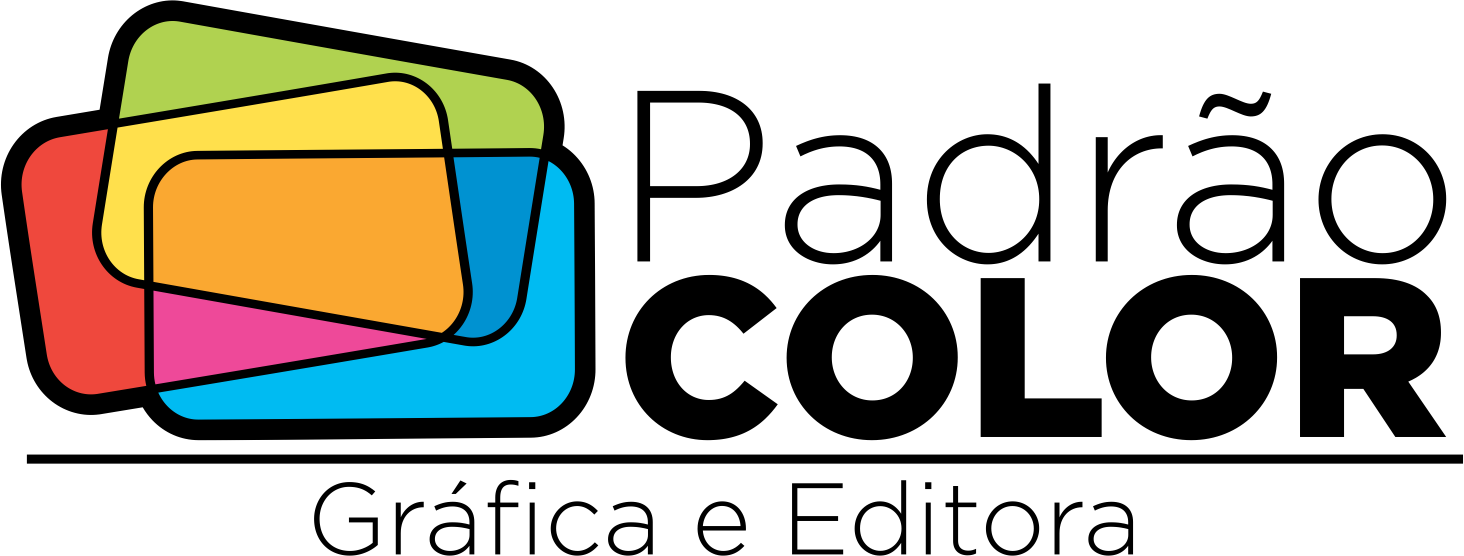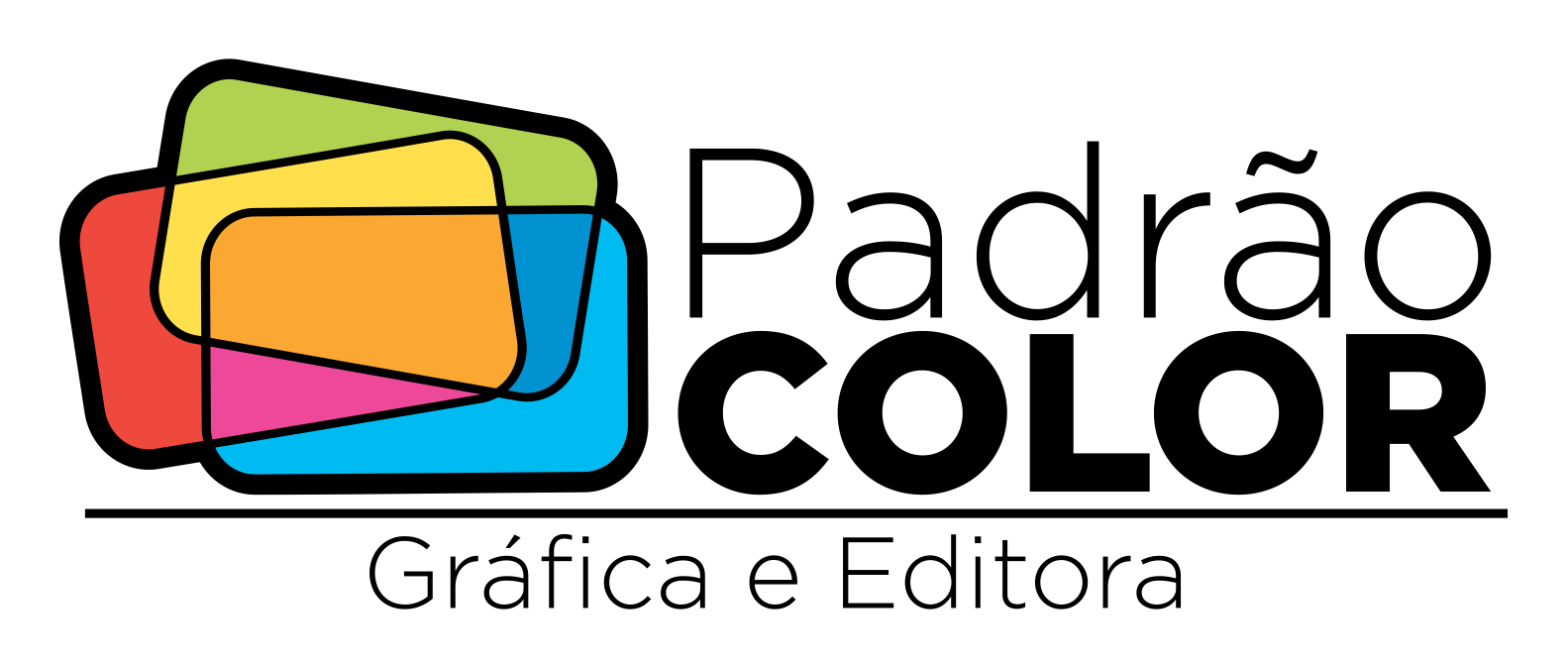O Que é Branco Localizado?
Branco localizado é aquela estrela do show no mundo da impressão. Imagine que você está imprimindo em um material transparente ou colorido e quer que certas partes se destaquem com um branco vibrante. É aqui que o branco localizado entra em cena, como um super-herói da impressão!
Por Que Usar Branco Localizado?
A resposta é simples: impacto visual e qualidade! Usar branco localizado em adesivos, rótulos ou embalagens eleva o nível do seu produto. Dá aquele toque profissional que faz todo mundo olhar e pensar: “Uau, isso é top!”

Como Funciona o Branco Localizado?
É uma espécie de magia da impressão. Você basicamente adiciona uma camada extra de tinta branca em áreas específicas do seu design. Isso cria uma base que faz as cores saltarem aos olhos e garante que seu design seja visto como você imaginou, mesmo em superfícies não-brancas.
Dicas de Design para Branco Localizado
Antes de tudo é bom lembrar que o Branco Localizado só está disponível em alguns Produtos da linha U.V. e U.V. Premium.
- Contraste é Rei: Use o branco localizado para criar um contraste incrível. É como ter o poder do Yin e Yang no seu design.
- Menos é Mais: Não exagere. Use o branco localizado estrategicamente para destacar elementos-chave.
- Teste e Ajuste: Experimente diferentes abordagens. Às vezes, um pequeno ajuste pode fazer uma grande diferença.

Quais produtos usam o Branco Localizado?
O branco localizado é frequentemente usado em impressões sobre materiais transparentes ou coloridos, onde se deseja que certas áreas sejam opacas ou tenham uma cor de base branca. Aqui estão os passos para criar uma máscara de branco localizado:
Em resumo, o branco localizado é uma ferramenta fantástica para dar aquele “up” no seu material impresso. É sobre criar impressões que não são apenas bonitas, mas que realmente se destacam. Então, da próxima vez que você pensar em fazer algo diferentão na impressão, lembre-se do branco localizado e arrase! 🌟💭🖨️
Como criar a máscara?
Aqui estão os passos para criar uma máscara de branco localizado:
- Abra o Design Original: Comece abrindo seu design original em um software de edição de imagem, como o Adobe Photoshop, Illustrator ou Corel Drawn.
- Crie uma Nova Camada para a Máscara: Crie uma nova camada no seu arquivo de design. Esta camada será usada para a máscara de branco localizado.
- Defina as Áreas de Branco Localizado: Na nova camada, use uma cor específica (geralmente preto puro) para marcar todas as áreas onde você deseja que o branco localizado seja aplicado. Certifique-se de que essa cor seja distinta e não seja usada em outras partes do seu design.
- Ajuste a Opacidade para Correspondência Visual: Se necessário, ajuste a opacidade das áreas marcadas para ter uma ideia de como o branco localizado aparecerá sob as outras cores do seu design, lembrando que a aplicação de branco, é impressa por baixa das outras cores.
- Salve a Máscara Separadamente: Salve a camada da máscara como um arquivo separado, obrigatoriamente no mesmo formato do seu design original (como CDR, PSD, ou PDF). Certifique-se de que a resolução e as dimensões da máscara correspondam exatamente às do design original.
- Comunique-se com a Padrão: Ao enviar seu design e a máscara de branco localizado para a gráfica, comunique claramente que a camada adicional é destinada ao branco localizado, podendo ser através do nome do arquivo ou nome da camada.
Ficou alguma dúvida? Entre em contato com os nosso atendimento: